概述
Chrome浏览器可以在Windows、Linux、Mac等系统上使用,我们常常会通过浏览器下载文件,这些下载记录会被保存在浏览器中,如果你想查看文件下载记录及文件的下载状态的话可以快速的在下载记录面板中查看,当然你也可以重新下载已经删除的文件。
操作环境
操作系统:Windows10
软件:Chrome浏览器
操作步骤
方法一:在Chrome浏览器中查看文件下载记录。
打卡Chrome浏览器,点击浏览器右上角的“三个小白点”按钮,在下拉菜单中点选“下载记录”即可进入“下载内容”窗口。你也可以使用快捷键“Ctrl+J”快速进入“下载内容”窗口。
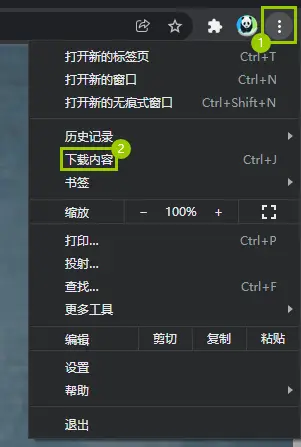
方法二:在Chrome浏览器中查看已下载文件的状态。
在“下载内容”窗口中我们可以看到已下载文件的列表,其中未被删除的文件为正常颜色,已经删除的文件为灰色并在文件名后有“已删除”提示字样。你也可以通过窗口顶部的搜索框来快速搜索已经下载的文件。
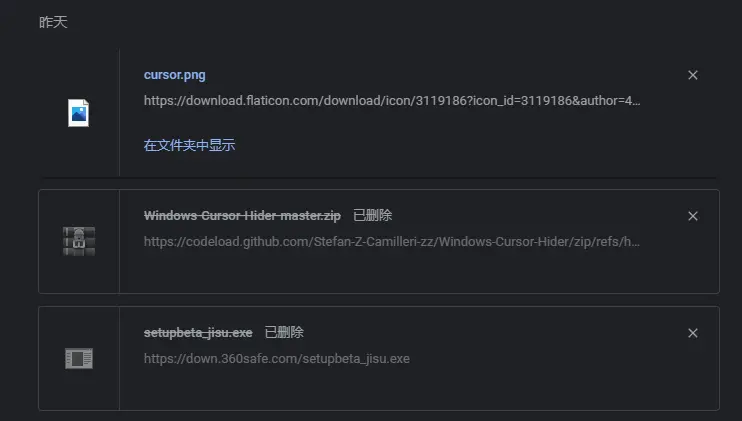
方法三:在Chrome浏览器中重新下载已经删除的文件。
如果你需要重新下载已经删除的文件,只需要重新点击列表中的链接即可重新下载,需要注意的是如果资源地址是动态地址的话有可能会下载失败。
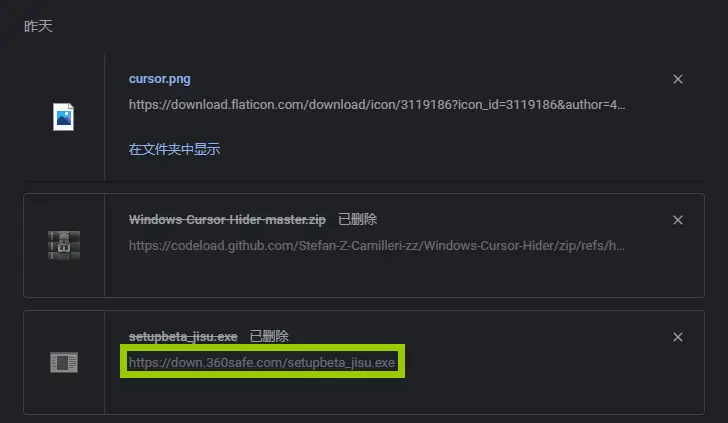
方法四:在Chrome浏览器中一键清除下载记录。
如果你需要全部清除下载记录只需要点击搜索框右边的“三个竖排的小圆点”,在打开的窗口中选择“全部清除”即可。
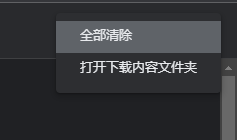
希望本教程对你有所帮助。




